كيفية إعادة تعيين iPhone المجمد بطريقتين بسيطتين
إذا كان جهازك يحتوي على شاشة مجمدة - بمعنى آخر ، فإنه لا يستجيب عند لمسه ، فتعرف على ما يجب فعله.
1. أعد تشغيل جهاز iPhone أو قم بإعادة تشغيله بالقوة
إذا تم تجميد شاشتك ، فأول شيء تحتاج إلى تجربته هو إعادة تشغيل هاتفك. إذا لم يكن لذلك أي تأثير ، فيمكنك محاولة إعادة تشغيل هاتفك بالقوة. لن تؤدي إعادة التشغيل بالقوة إلى مسح المحتوى الموجود على جهازك ، لذلك من الآمن القيام بذلك حتى بدون نسخة احتياطية حديثة.
على iPhone 8 والإصدارات الأحدث:
-
اضغط على زر رفع الصوت وحرره بسرعة.
-
اضغط على زر خفض الصوت وحرره بسرعة.
-
اضغط مع الاستمرار على الزر الجانبي.
-
عندما يظهر شعار Apple ، حرر الزر.
على iPhone 7 و iPhone 7 Plus و iPod touch (الجيل السابع)
-
اضغط مع الاستمرار على زر خفض الصوت وزر النوم / الاستيقاظ.
-
عندما يظهر شعار Apple ، حرر كلا الزرين.
على iPhone 6s أو iPhone 6s Plus أو iPhone SE (الجيل الأول)
-
اضغط مع الاستمرار على زر Sleep / Wake وزر Home.
-
عندما يظهر شعار Apple ، حرر كلا الزرين.
على طرز iPad المزودة بميزة Face ID
-
اضغط على زر رفع الصوت وحرره بسرعة.
-
اضغط على زر خفض مستوى الصوت وحرره بسرعة.
-
ثم اضغط مع الاستمرار على زر التشغيل حتى تتم إعادة تشغيل الجهاز.
إذا لم تتمكن إعادة تشغيل القوة من إصلاح الشاشة المجمدة ، فجرّب الطريقة أدناه.
2. استخدم Ondesoft iOS System Recovery
إذا كانت الشاشة المجمدة لا تزال موجودة على جهازك ، فقد تحتاج إلى Ondesoft iOS System Recovery لإصلاحها. Ondesoft iOS System Recovery هي أداة احترافية لاستعادة نظام iOS لإصلاح جميع مشكلات iOS الشائعة بنفسك دون فقد البيانات . إنه سهل الاستخدام وسهل الاستخدام.
1. قم بتشغيل Ondesoft iOS System Recovery
قم بتنزيل Ondesoft iOS System Recovery وتثبيته وتشغيله على جهاز Mac أو Windows.
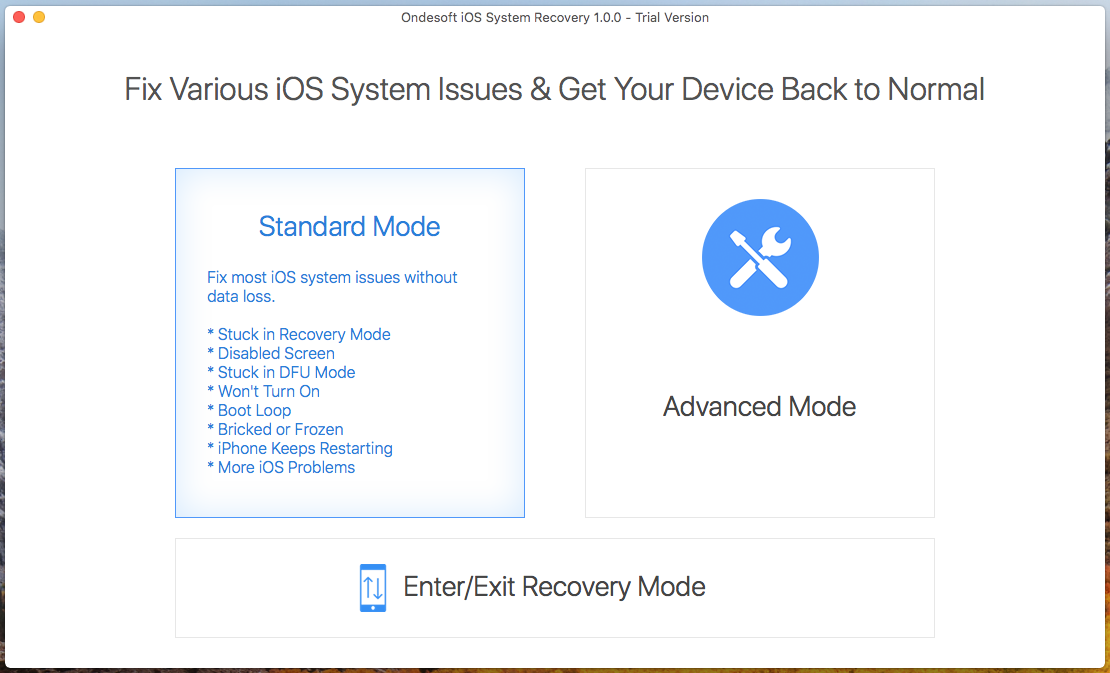
2- قم بتوصيل جهاز iPhone / iPad المجمد على شاشتك بجهاز Mac / Windows هذا. لإصلاح مشكلة تجميد الشاشة ، انقر فوق الوضع القياسي واتبع التعليمات التي تظهر على الشاشة. لن يمسح الوضع القياسي بيانات iPhone / iPad الخاصة بك.
انقر فوق الوضع القياسي وسترى أدناه:
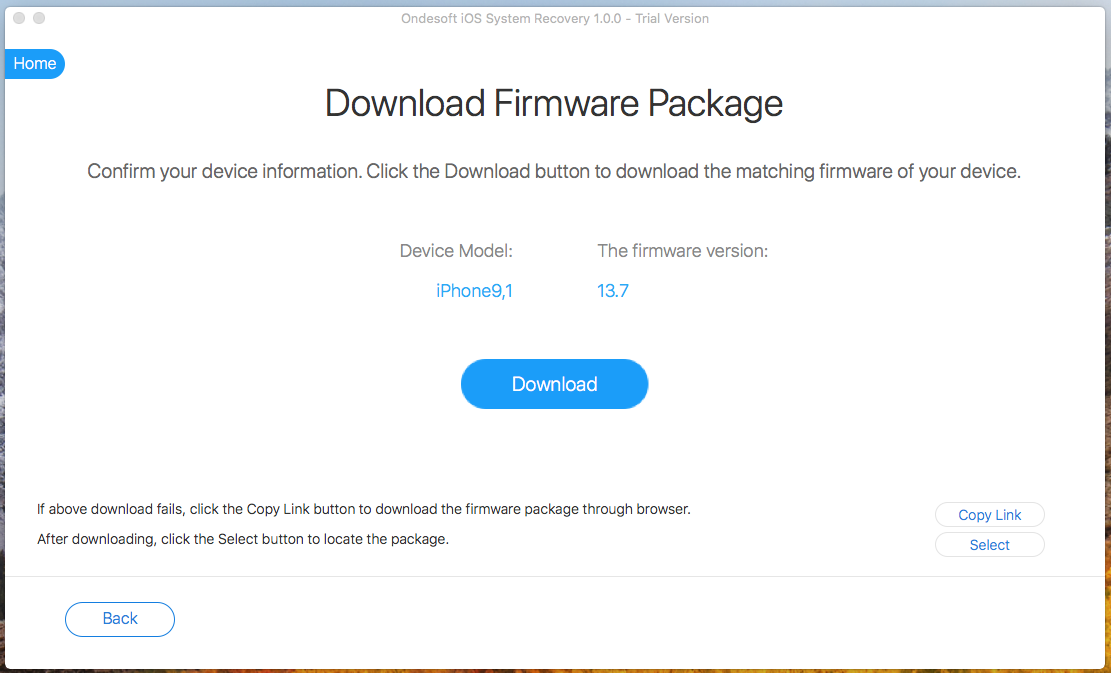
انقر فوق الزر تنزيل لتنزيل حزمة البرامج الثابتة.
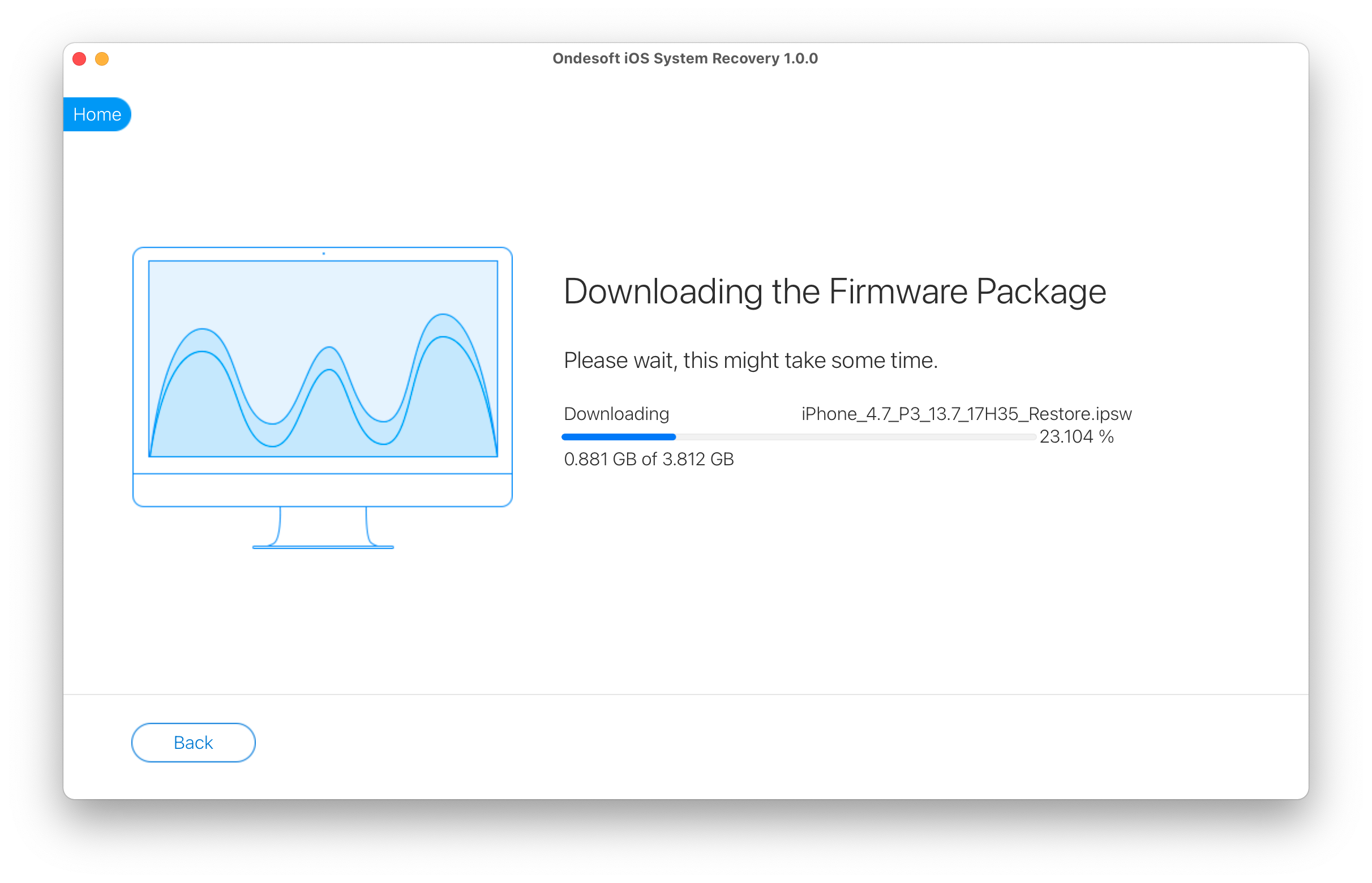
بعد اكتمال التنزيل ، انقر فوق الزر "ابدأ" الأزرق أدناه لإصلاح مشكلة تجميد الشاشة.
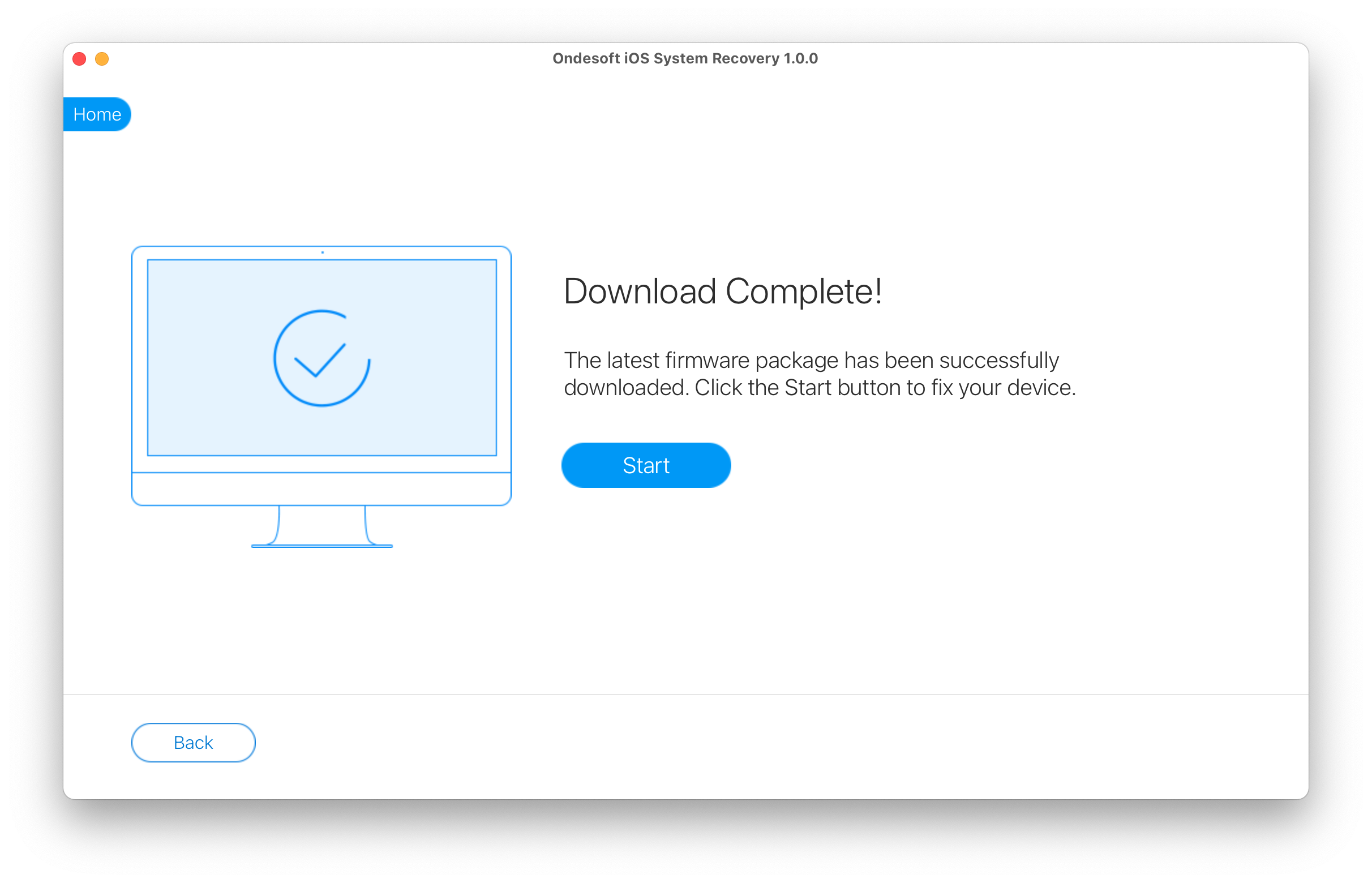
قد يستغرق بضع دقائق.
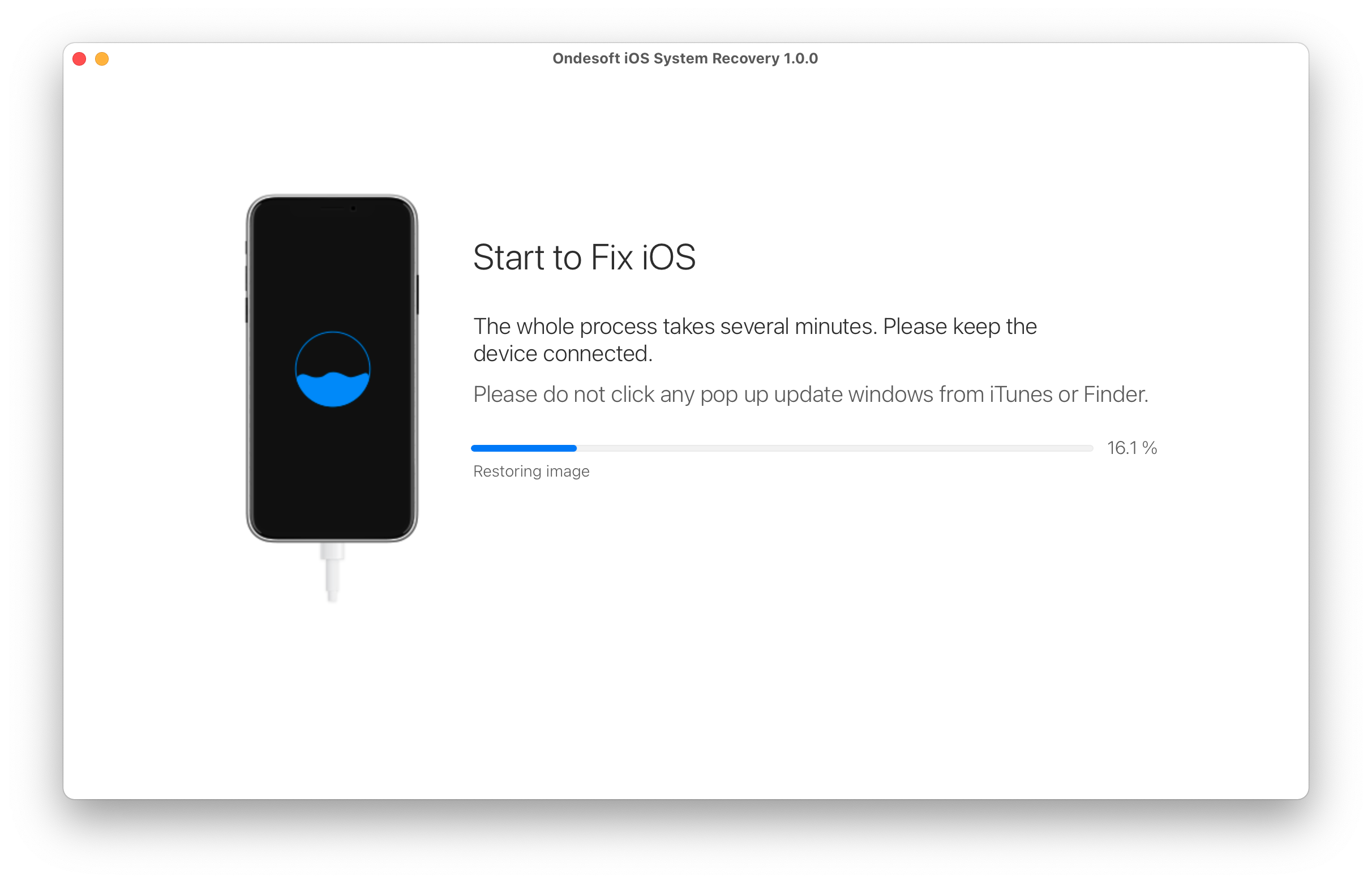
بعد العملية ، سترى إشعارًا بأن الشاشة المجمدة ثابتة على جهاز iPhone / iPad.
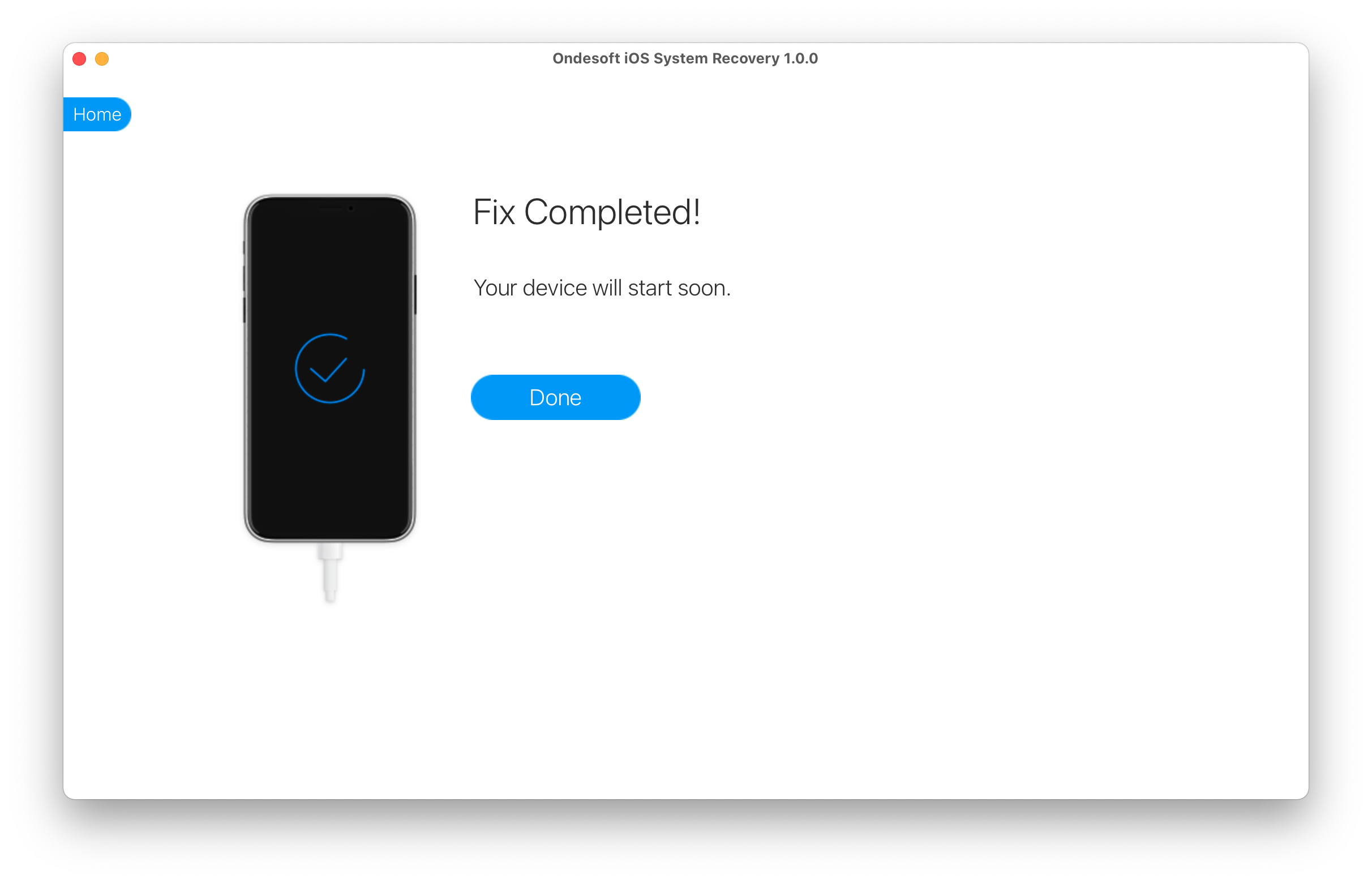
انظر أيضًا: شاشة iPhone السوداء؟
الشريط الجانبي
نصائح مهمة
روابط ذات علاقة
- إصلاح iPhone لم يتم التعرف عليه في iTunes
- إصلاح شاشة iPhone الحمراء
- إصلاح جهاز iPad المجمد
- إعادة تعيين iPhone المجمد بطريقتين بسيطتين
- إصلاح شاشة iPhone البيضاء من الموت
- إصلاح iPhone عالق على شعار Apple
- إصلاح iPhone عالق في استعادة الشاشة
- إصلاح أخطاء استعادة iPhone
- إصلاح شاشة iPhone السوداء
- إصلاح iPhone / iPad يستمر في إعادة التشغيل
- إصلاح iPhone / iPad عالق في وضع DFU
- إصلاح iPhone عالق في Boot Loop
- إصلاح iPhone عالق في وضع الاسترداد
- ضع جهاز iPhone أو iPad في وضع الاسترداد
- إصلاح عدم تشغيل iPhone / iPad
نصائح لتنظيف iPhone
- قم بإزالة معرف Apple
- إزالة رمز مرور الشاشة
- حذف hostory على iPhone
- احذف ملفات تعريف الارتباط على iPhone
- محو السجل على iPhone
- احذف الرسائل من iPhone
- احذف الصور من iPhone
- احذف سجل البحث على iPhone
- امسح iPhone
- امسح كل المحتويات والإعدادات على iPhone
- محو الأجزاء الخاصة
- احذف رسالة Facebook على iPhone
- امسح ذاكرة التخزين المؤقت لـ Facebook على iPhone
- امسح ذاكرة التخزين المؤقت Twitter على iPhone
- قم بإيقاف تشغيل Find My iPhone / iPad بدون كلمة مرور






